
Әрбір ДК пайдаланушысы, ерте ме, кеш пе, операциялық жүйеде қателіктер пайда бола бастайды, олармен күресуге уақыт жоқ. Бұл зиянды бағдарламаны, жүйеге сәйкес келмейтін үшінші тарап драйверлерін және басқаларды орнату нәтижесінде пайда болуы мүмкін. Мұндай жағдайларда қалпына келтіру нүктесінің көмегімен барлық мәселелерді шешуге болады.
Windows 10-де қалпына келтіру нүктесін құру
Қалпына келтіру нүктесі (теледидар) дегеніміз не және оны қалай құру керек екенін қарастырайық. Сонымен, теледидар - бұл ОЖ-нің бір түрі, ол оны құру кезінде жүйелік файлдардың күйін сақтайды. Яғни, оны пайдалану кезінде пайдаланушы ОС-ны теледидар жасалған кезде қалпына келтіреді. Windows 10 OS сақтық көшірмесінен айырмашылығы, қалпына келтіру нүктесі пайдаланушының деректеріне әсер етпейді, өйткені ол толық көшірме емес, тек жүйелік файлдардың қалай өзгергендігі туралы ақпаратты қамтиды.
Теледидарды құру және ОС-ті қайта құру процесі келесідей:
Жүйені қалпына келтіруді орнату
- Мәзірді тінтуірдің оң жақ түймесімен нұқыңыз «Бастау» және өту «Басқару тақтасы».
- Көру режимін таңдаңыз Үлкен белгішелер.
- Элементті нұқыңыз «Қалпына келтіру».
- Келесі таңдаңыз «Жүйені қалпына келтіруді орнату» (сізге әкімші құқығы болуы керек).
- Қорғаныс жүйелік диск үшін конфигурацияланғанын тексеріңіз. Егер ол өшірулі болса, түймесін басыңыз «Теңшеу» ауыстырыпқосқышты орнатыңыз «Жүйелік қауіпсіздікті қосу».




Қалпына келтіру нүктесін жасаңыз
- Қойынды қайтадан нұқыңыз Жүйені қорғау (Ол үшін алдыңғы бөлімнің 1-5 қадамдарын орындаңыз).
- Түймесін басыңыз Жасау.
- Болашақ теледидар үшін қысқаша сипаттаманы енгізіңіз.
- Процестің аяқталғанын күтіңіз.

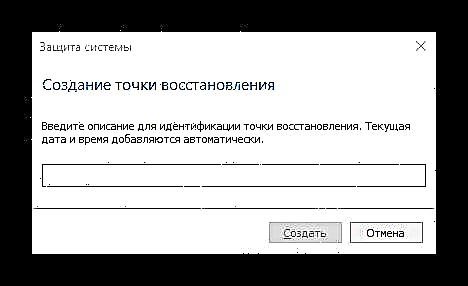

Қайта оралу операциялық жүйесі
Ол үшін қалпына келтіру нүктесі жасалады, қажет болған жағдайда оны тез қайтаруға болады. Сонымен қатар, бұл процедураны орындау Windows 10 іске қосудан бас тартқан жағдайда да мүмкін. Қалпына келтіру нүктесінде ОЖ-нің қай әдісі бар және олардың әрқайсысы қалай іске асатынын білуге болады, сіз біздің веб-сайттағы жеке мақалада біле аласыз, мұнда біз ең қарапайым нұсқаны ғана ұсынамыз.
- Өту «Басқару тақтасы»режиміне ауыстыру «Шағын белгішелер» немесе Үлкен белгішелер. Бөлімге өтіңіз «Қалпына келтіру».
- Нұқыңыз «Жүйені қалпына келтіруді бастау» (Бұл үшін әкімші құқығы қажет).
- Түймесін басыңыз «Келесі».
- ОЖ тұрақты болған күнге назар аудара отырып, тиісті нүктені таңдап, қайтадан басыңыз «Келесі».
- Түймесін басып, таңдауыңызды растаңыз Орындалды кері қайтару процесі аяқталғанша күтіңіз.
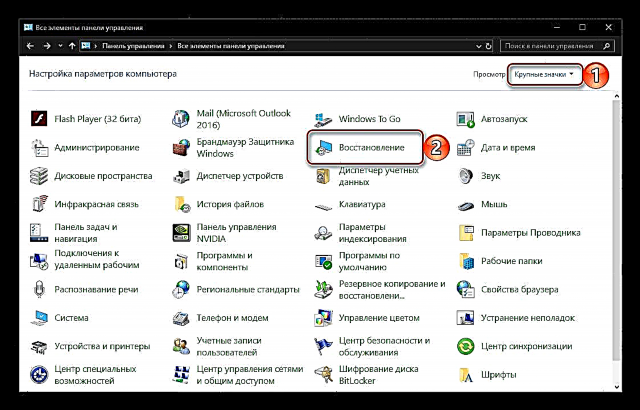




Толығырақ: Windows 10 жүйесін қалпына келтіру нүктесіне қалай қайтаруға болады
Қорытынды
Осылайша, қалпына келтіру нүктелерін уақтылы жасау арқылы, қажет болған жағдайда, сіз әрқашан Windows 10-ны жұмыс күйіне келтіре аласыз.Мақалада қарастырылған құрал өте тиімді, өйткені ол қайта орнату сияқты күрделі шараларды қолданбай қысқа мерзімде барлық қателер мен қателіктерден арылуға мүмкіндік береді. операциялық жүйе.











